Na produção de vídeo, pode acontecer frequentemente que as gravações fiquem desfocadas devido a movimentos ou trabalho de câmara instáveis. Estas filmagens tremidas podem ser estabilizadas através da utilização de ferramentas e efeitos adequados. Neste tutorial, vou mostrar-lhe como utilizar a ferramenta de estabilização integrada do Adobe Premiere Pro CC para melhorar até o vídeo de drone mais tremido. Vou explicar-lhe passo a passo como lidar com um vídeo tremido e utilizar a estabilização de imagem, bem como dar-lhe algumas sugestões adicionais sobre como aplicar os efeitos.
Principais lições
- As imagens de vídeo tremidas podem ser estabilizadas de forma eficaz utilizando o efeito "Warp Stabilisation" no Adobe Premiere Pro CC.
- A estabilização normalmente requer um fator de zoom para tornar a imagem limpa e suave.
- Existem várias opções de configuração no painel Efeitos que podem ser ajustadas para obter o resultado desejado.
Instruções passo a passo
Vamos começar por importar o material desfocado e aplicar o efeito de estabilização.
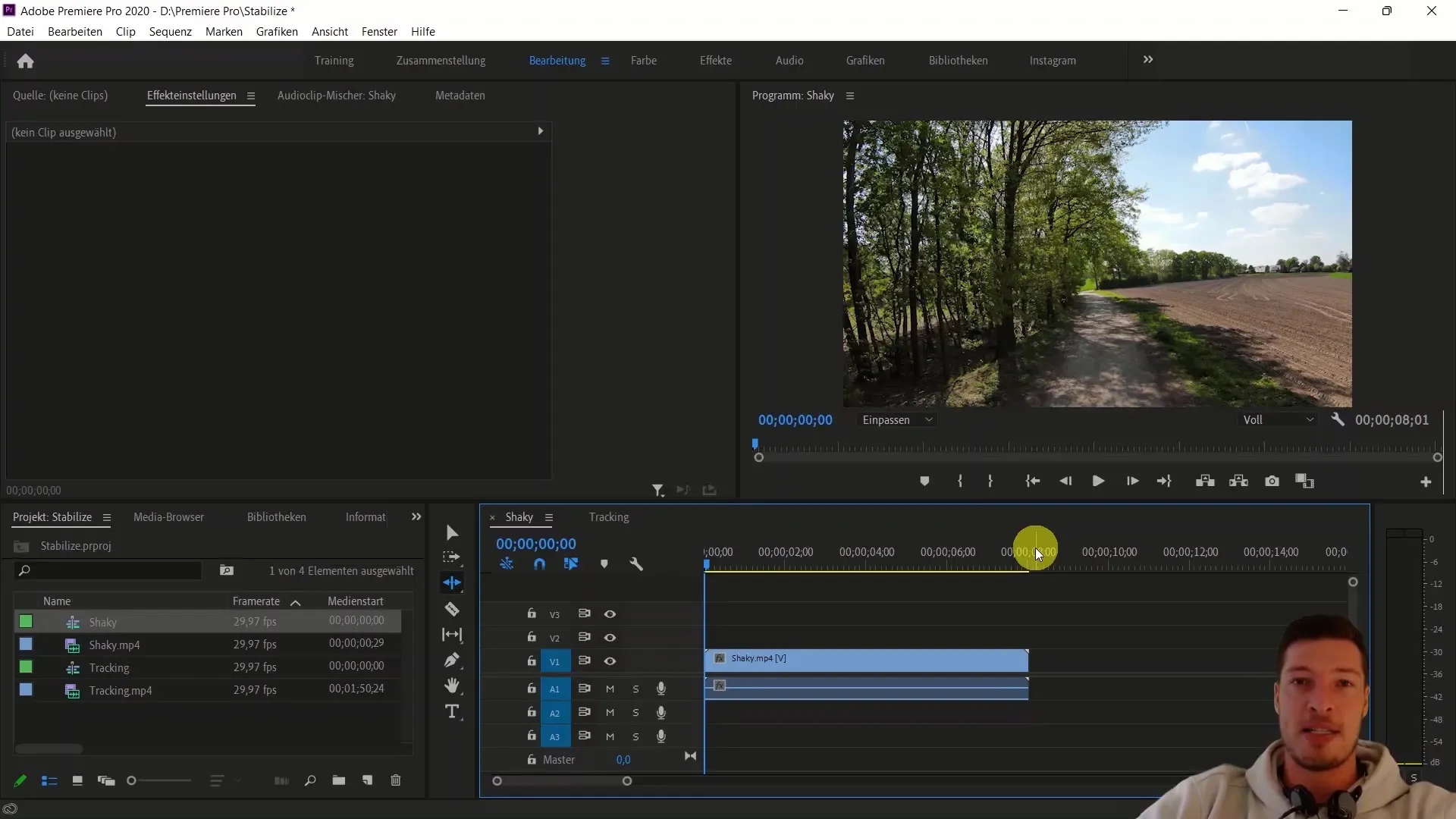
Em primeiro lugar, deve abrir o seu projeto e importar o vídeo tremido para a biblioteca multimédia. Neste caso, vamos utilizar uma gravação de vídeo chamada shaky.mp4, que já está incluída nos materiais do curso.
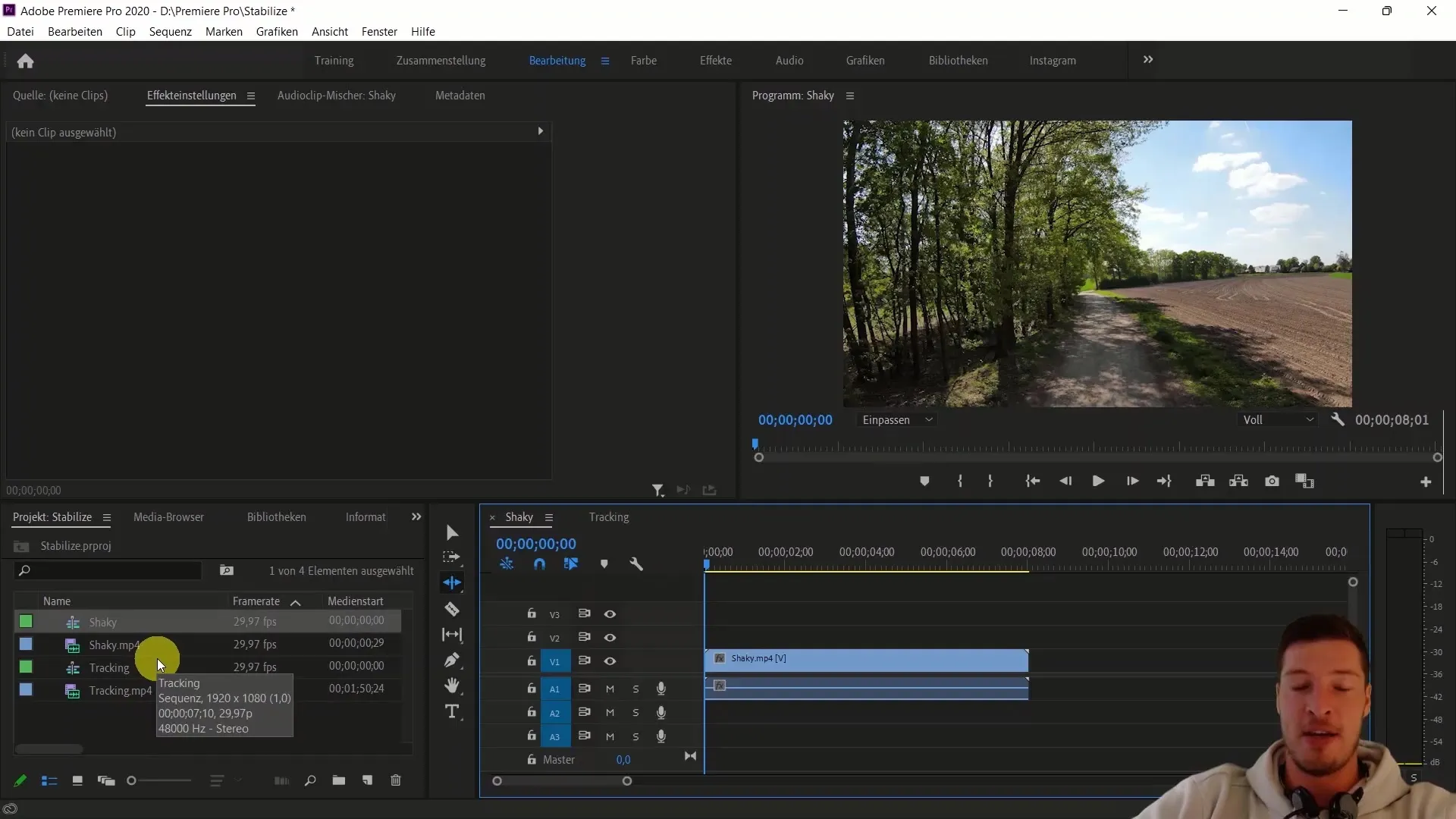
Assim que o vídeo for importado, arraste-o para a linha de tempo para o preparar para a aplicação do efeito. Certifique-se de que também tem a vista de efeitos aberta. Normalmente, pode encontrá-la no canto inferior esquerdo do ecrã.
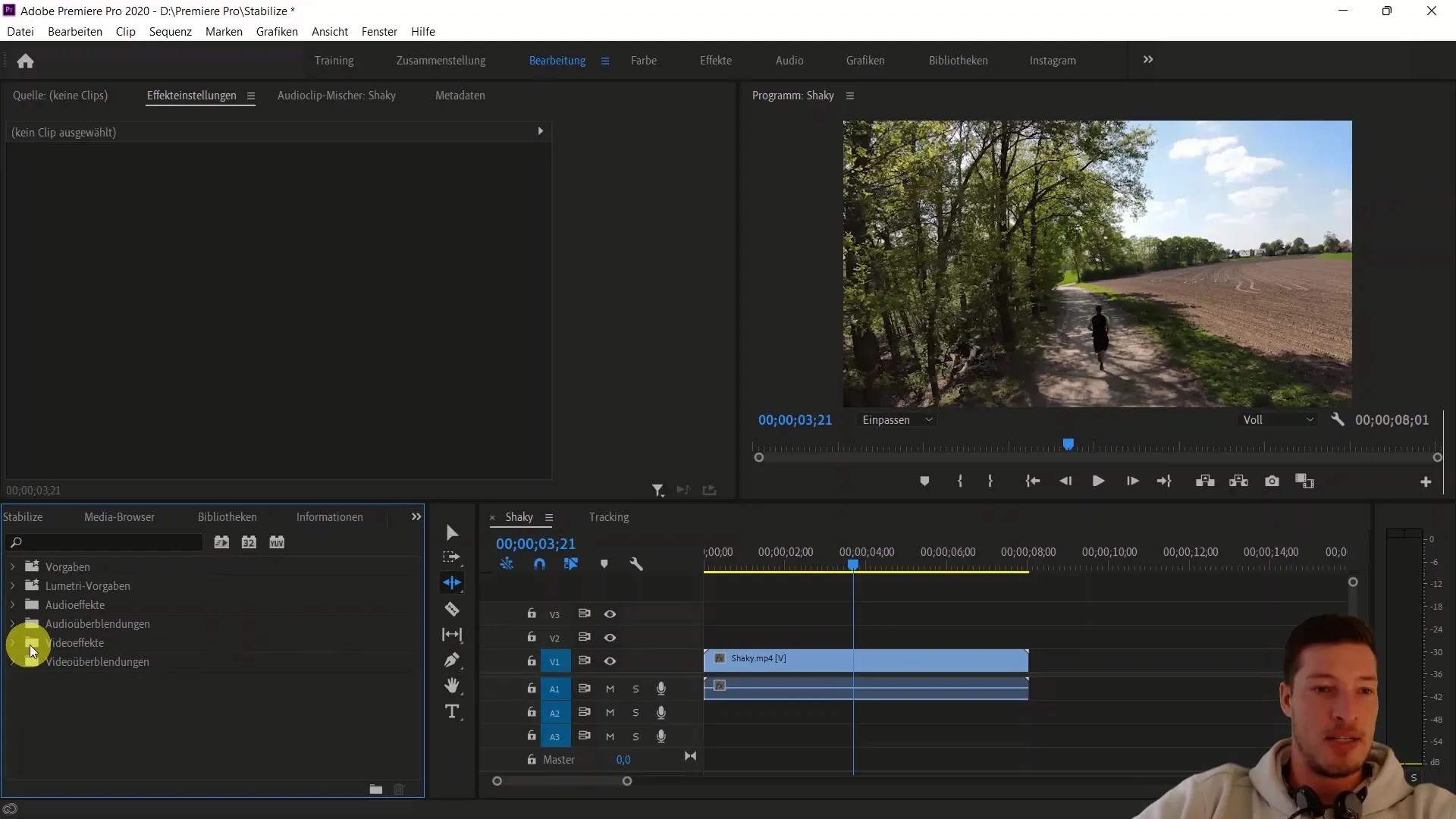
Agora, navegue para a vista de efeitos e procure o efeito "Warp stabilisation". Encontra-o sob os efeitos de vídeo na categoria "Distorção". Depois de o encontrar, arraste o efeito sobre o vídeo tremido na linha de tempo.
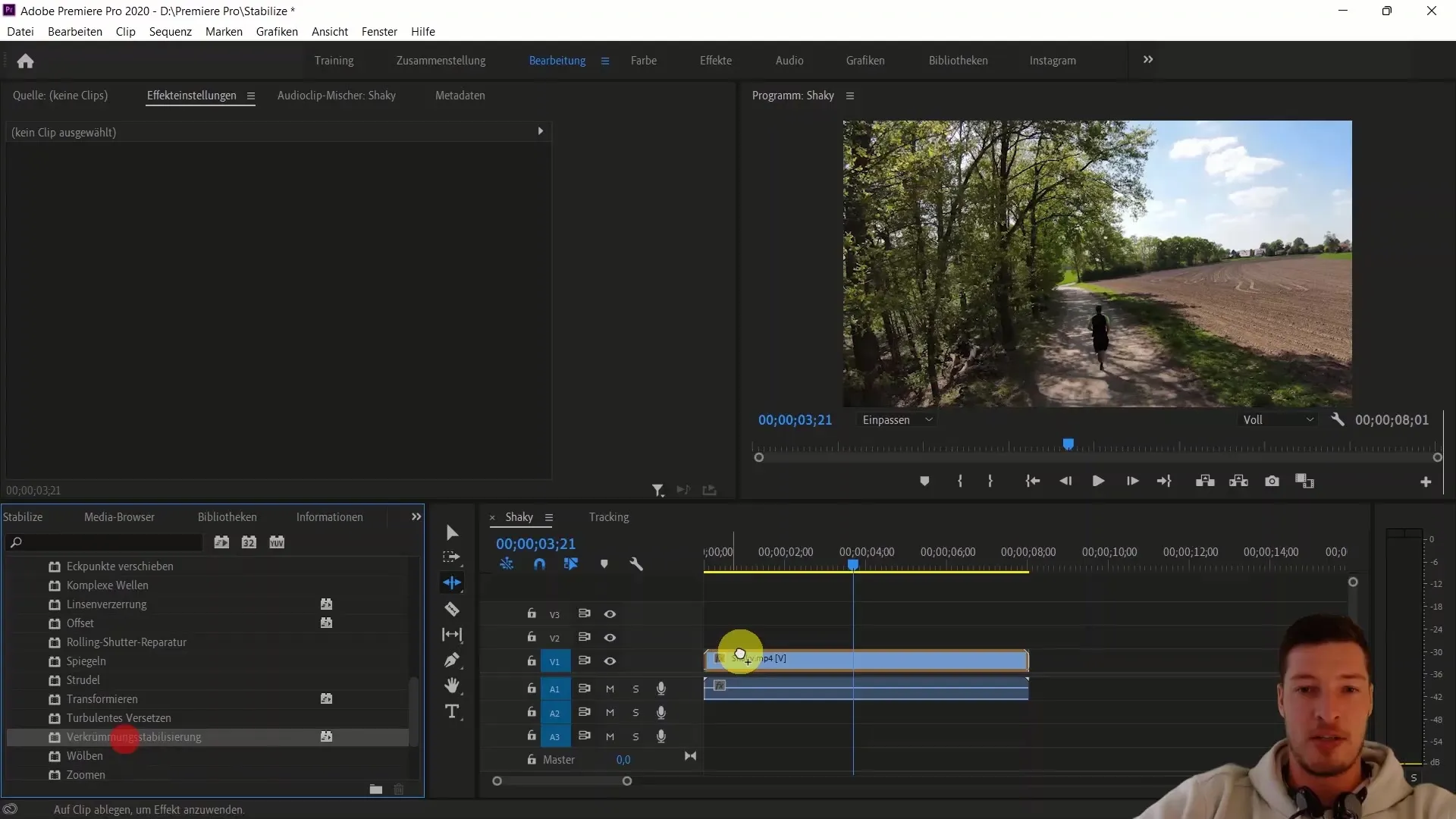
Depois de adicionar o efeito, o Premiere Pro começará automaticamente a analisar o vídeo. Esse processo consiste em duas etapas: Primeiro, a imagem é analisada e, em seguida, a estabilização quadro a quadro é efectuada. É possível ver quantos quadros ainda precisam ser analisados na janela de progresso.
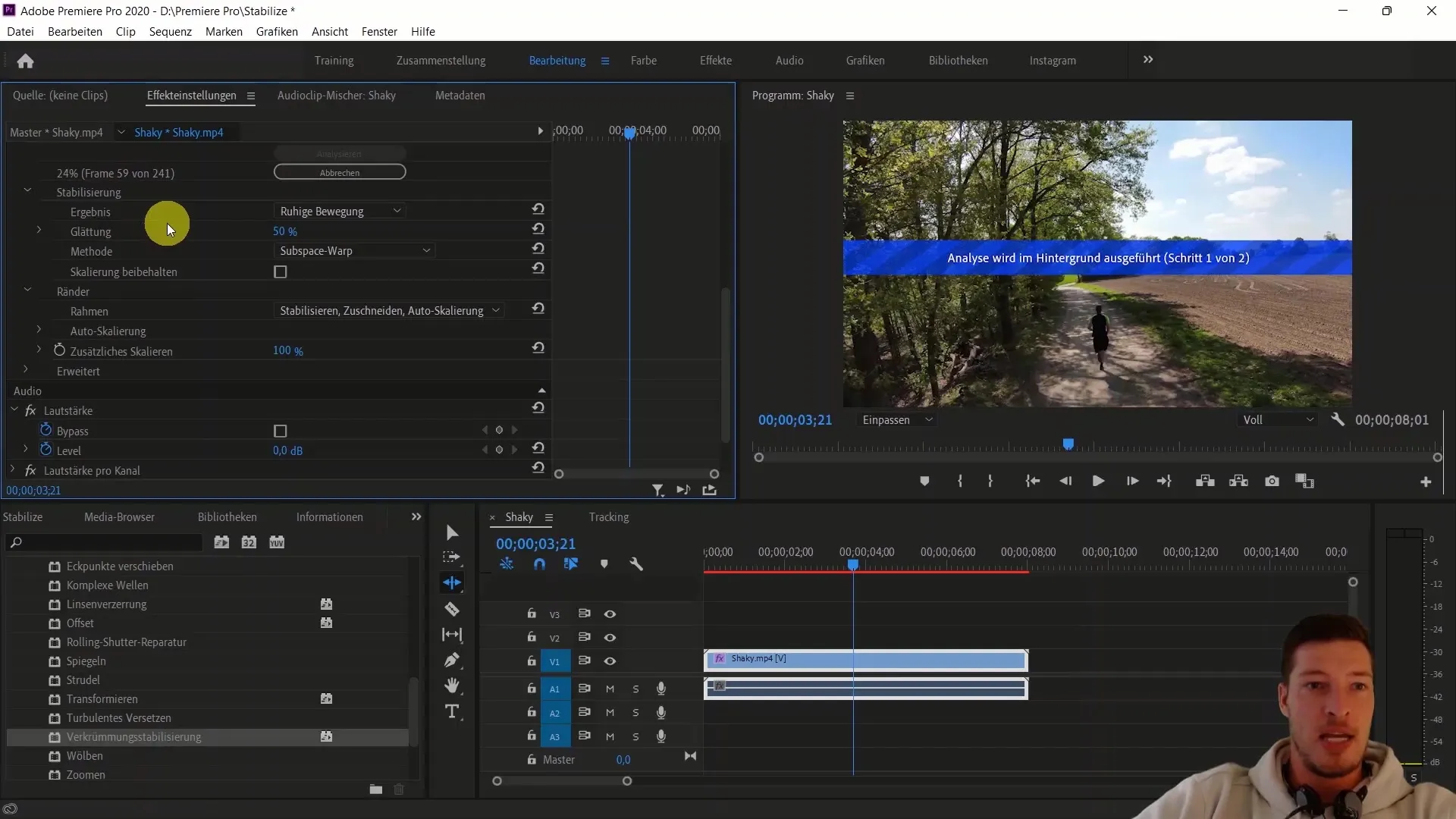
A análise pode levar algum tempo, especialmente com vídeos mais longos. É importante ser paciente enquanto o Premiere Pro está a trabalhar. O vídeo será dividido em vários fotogramas para estabilização, o que permite uma edição precisa.
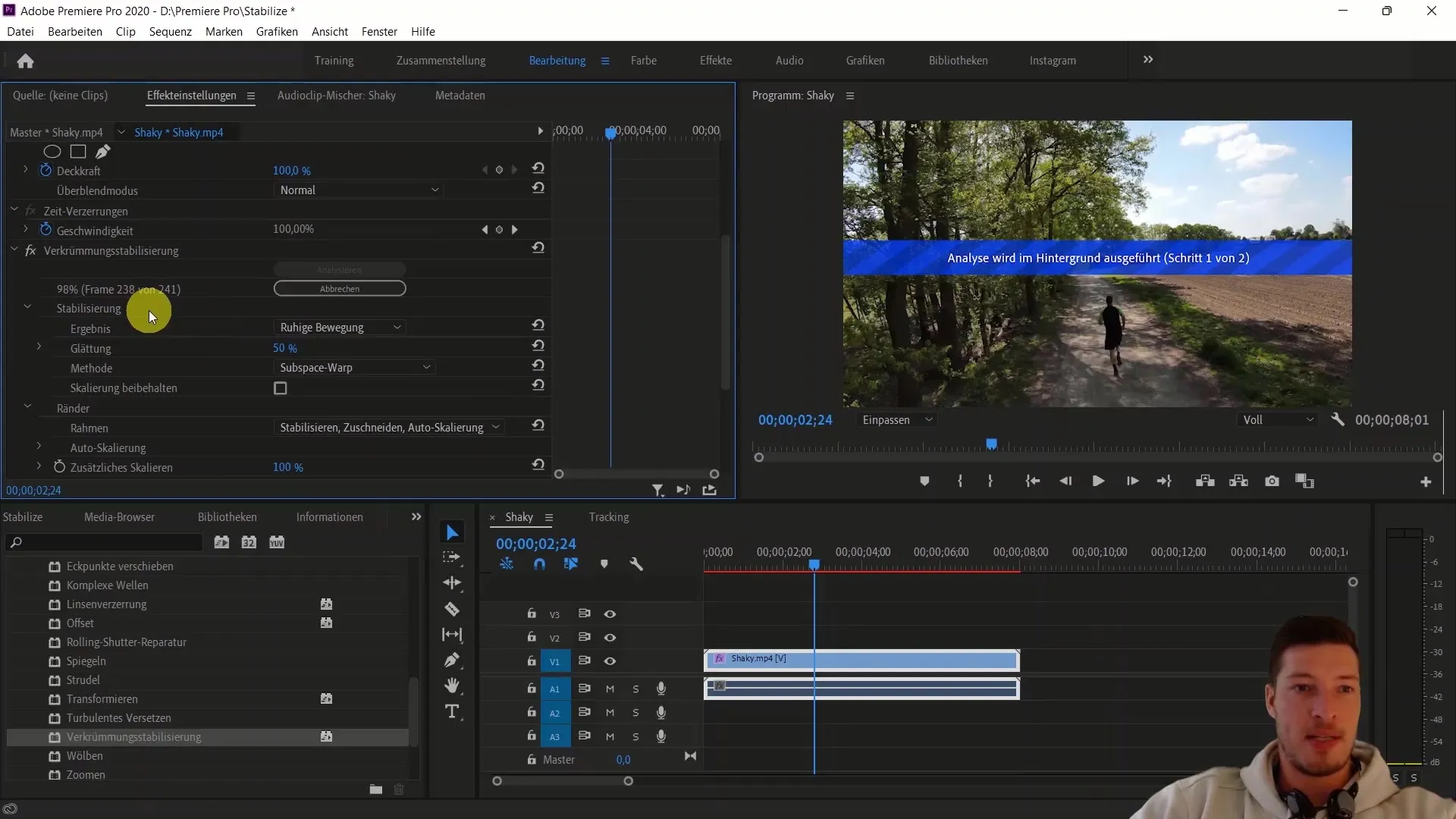
Quando a análise estiver concluída, o Premiere Pro continuará a estabilizar as imagens. Isto também é efectuado automaticamente e pode ver o resultado quando a edição estiver concluída. Para ver as diferenças, pode utilizar a função de pré-visualização.
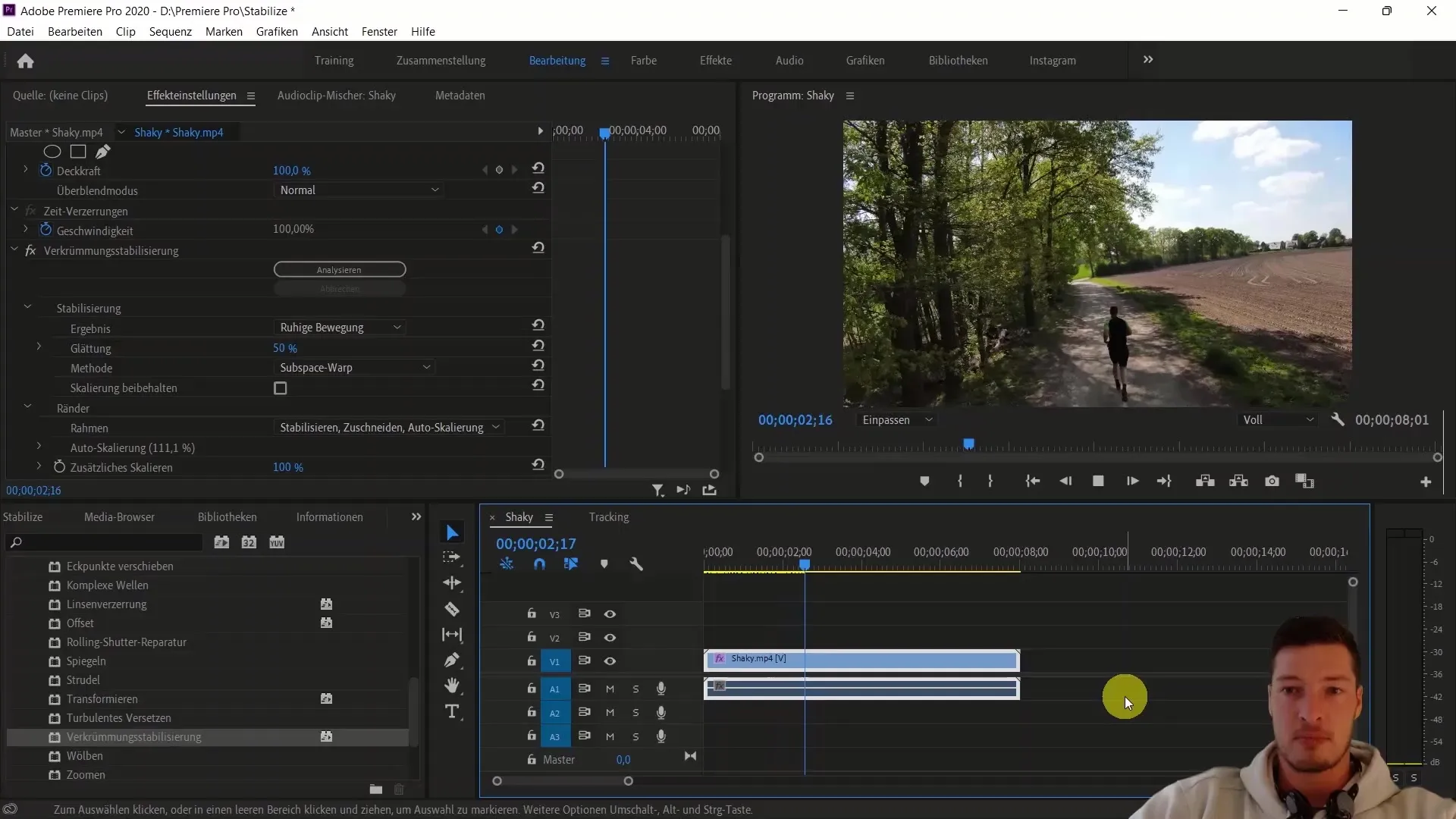
Neste ponto, é sempre útil fazer uma comparação antes e depois. Crie uma cópia da sua faixa de vídeo premindo Ctrl+C e depois Ctrl+V. Depois, desactive o efeito de estabilização clicando no botão FX.
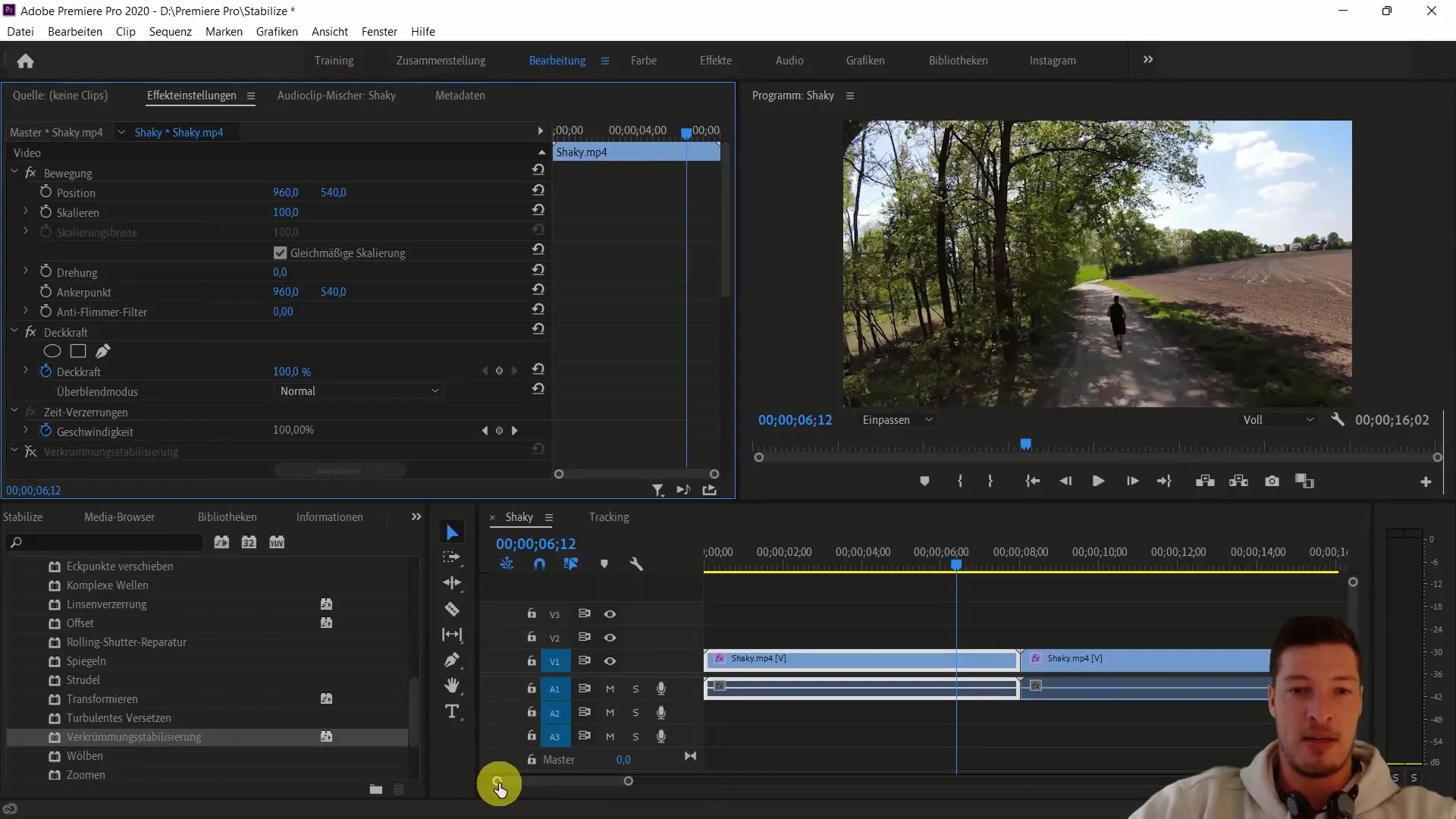
Agora pode reproduzir as duas versões do seu vídeo uma após a outra. Primeiro o vídeo original, seguido do vídeo estabilizado. Irá certamente notar uma clara diferença na estabilidade das gravações.
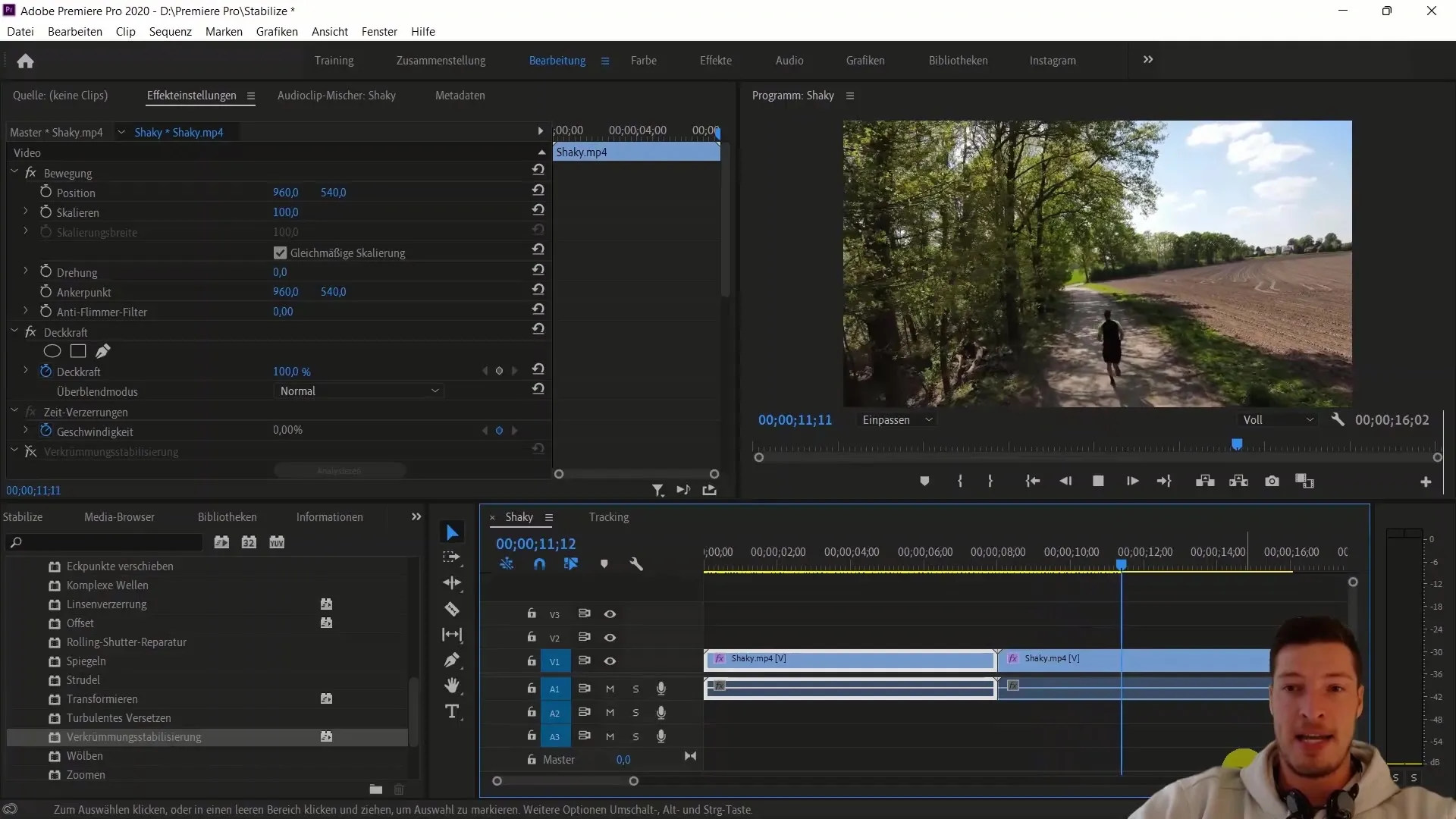
Os resultados são geralmente impressionantes e mostram como a ferramenta de estabilização do Premiere Pro pode ser eficaz. No entanto, normalmente é necessário sacrificar alguma filmagem nas extremidades para estabilizar, o que significa que as áreas exteriores do vídeo podem ser cortadas.
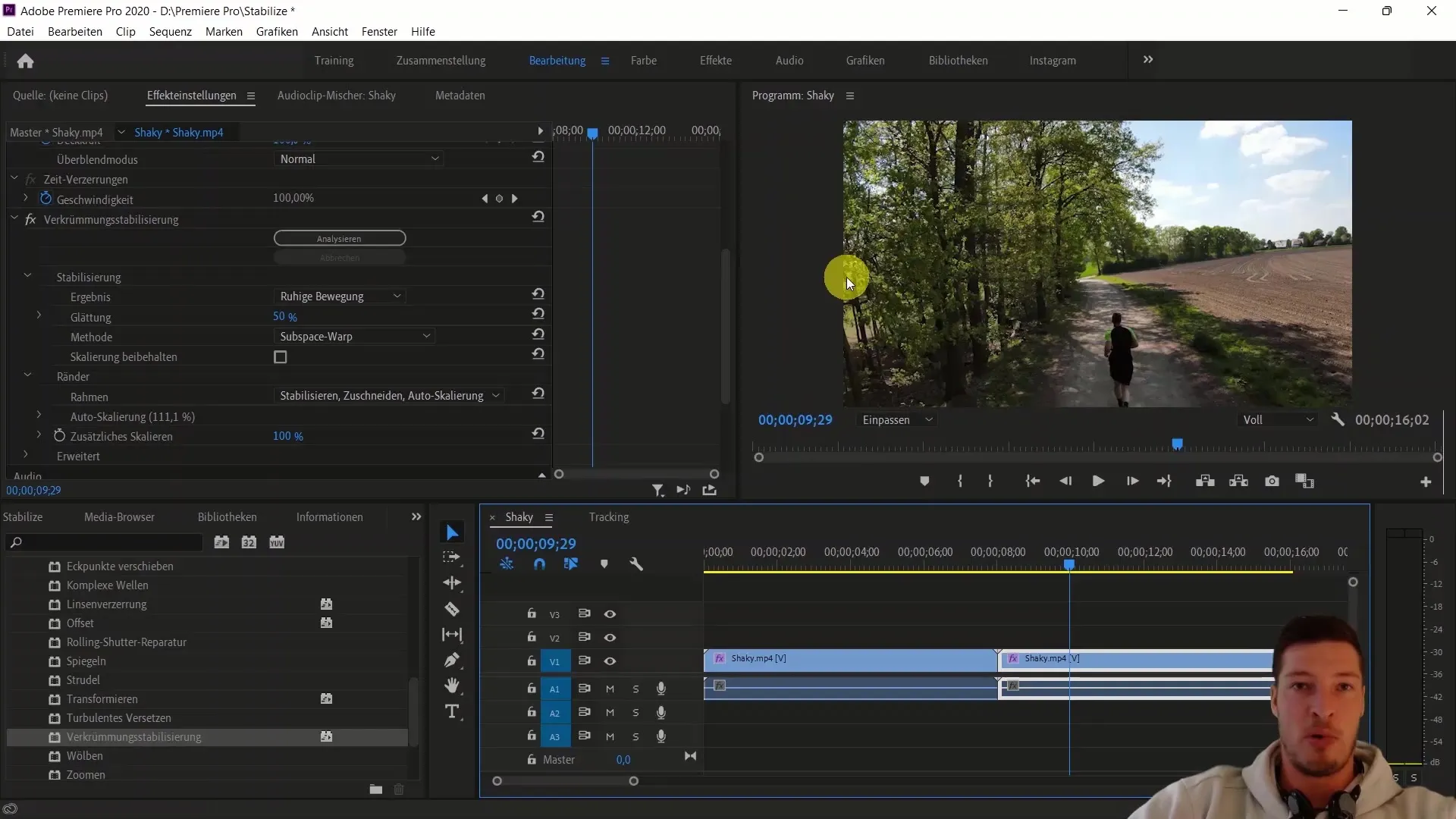
Existem também alguns ajustes que podem ser efectuados nas opções de efeitos. Pode escolher entre diferentes métodos de estabilização, como "movimento suave" ou "sem movimento", consoante o estilo pretendido. Estas opções permitem-lhe aperfeiçoar ainda mais a estabilização.
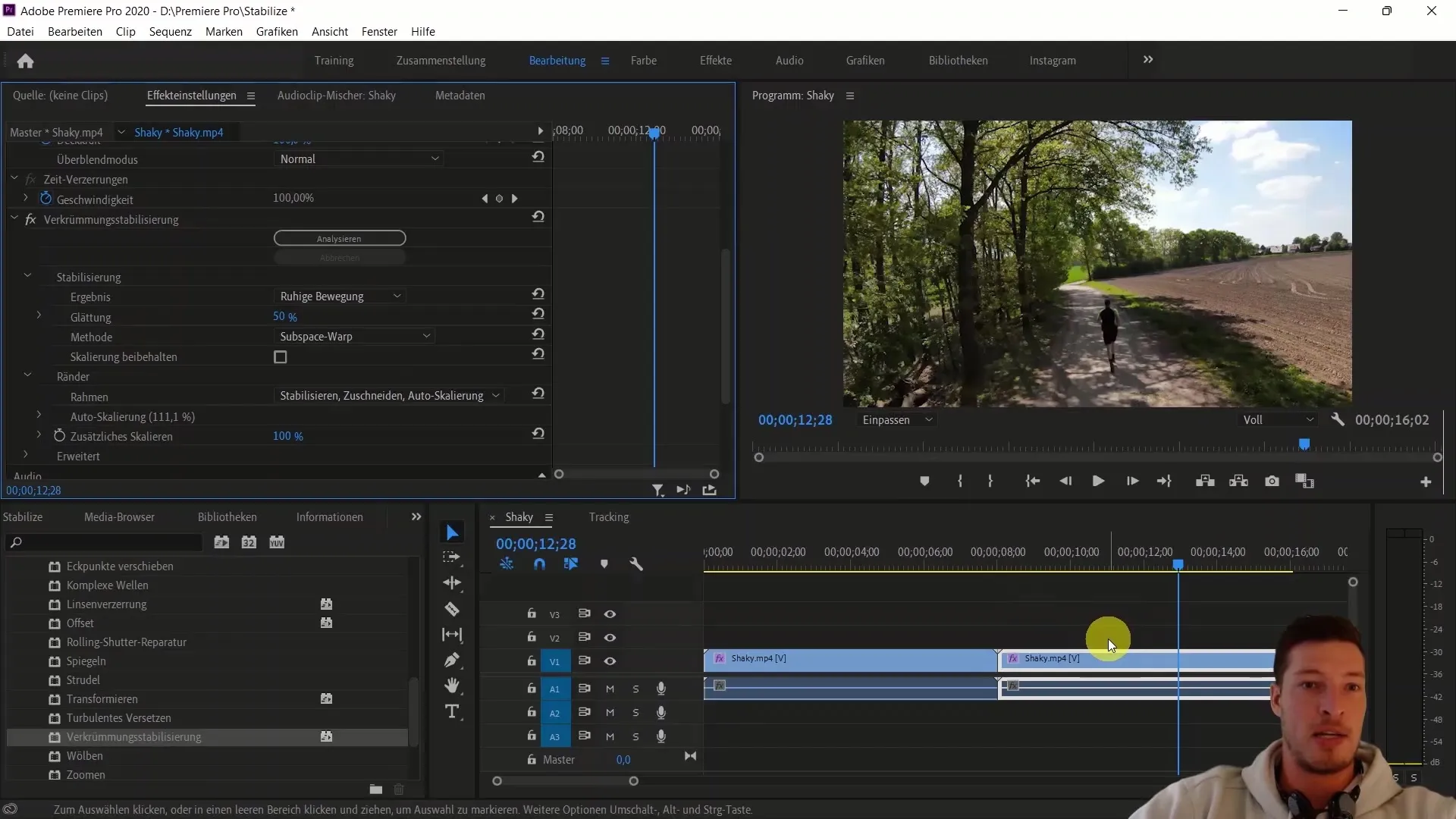
Na maioria dos casos, os valores predefinidos do efeito já produzem excelentes resultados, pelo que não é necessário mexer muito nas definições básicas. Não se esqueça de que todos os efeitos de estabilização perdem um pouco de filmagem, por isso, tenha em atenção este facto quando tentar obter a melhor qualidade.
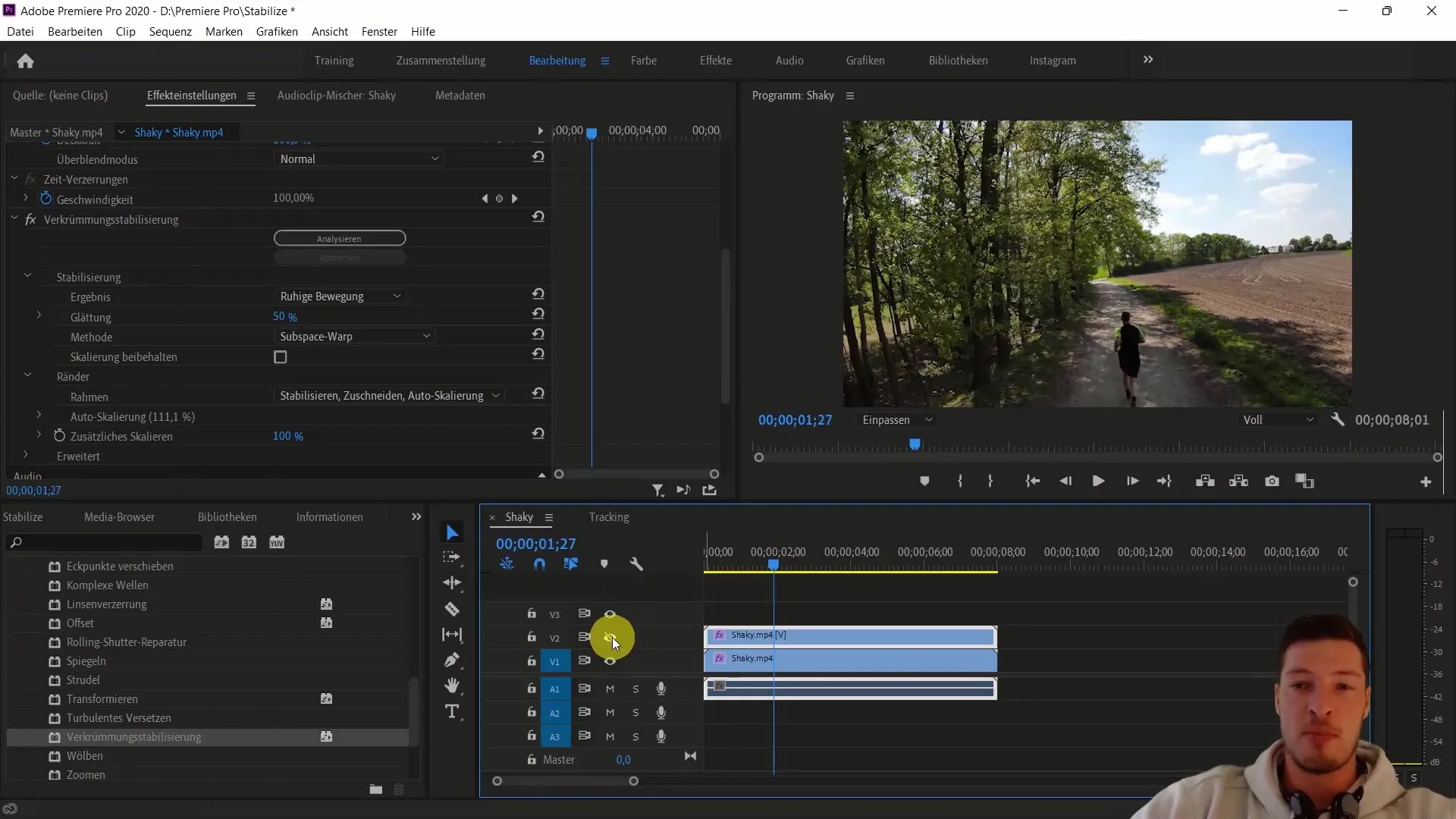
Quando sobrepõe a faixa criada ao vídeo original, torna-se evidente a quantidade de imagens condescendentes que perdemos para conseguir a estabilização. No entanto, esses 11% são um pequeno preço a pagar por uma melhoria tão grande.
Resumo
Neste tutorial, aprendeu a estabilizar filmagens descarregadas no Adobe Premiere Pro CC. Agora sabe como é importante aplicar o efeito de "estabilização de distorção" e como pode usá-lo no seu fluxo de trabalho. Com as técnicas descritas, pode aumentar significativamente a qualidade dos seus vídeos. Experimente também diferentes definições para obter melhores resultados.
Perguntas mais frequentes
O que é a Estabilização de distorção no Adobe Premiere Pro?A Estabilização de distorção é um efeito utilizado para estabilizar filmagens de vídeo tremidas e criar uma filmagem mais suave.
Perco imagens ao utilizar a estabilização? Sim, a estabilização corta frequentemente uma pequena área nos cantos da imagem para suavizar a imagem global.
Posso aplicar a estabilização a outros tipos de vídeo?Sim, o efeito de estabilização pode ser aplicado a qualquer vídeo que apresente movimentos flutuantes.
Quanto tempo demora a análise de estabilização?A duração da análise depende da duração e da complexidade do vídeo. Pode demorar vários minutos.
Existem algumas sugestões para melhorar a estabilização? Sim, pode ser útil utilizar uma resolução mais elevada durante a filmagem para minimizar a perda de imagens durante a estabilização.


